Como desenhar vetores no Excel
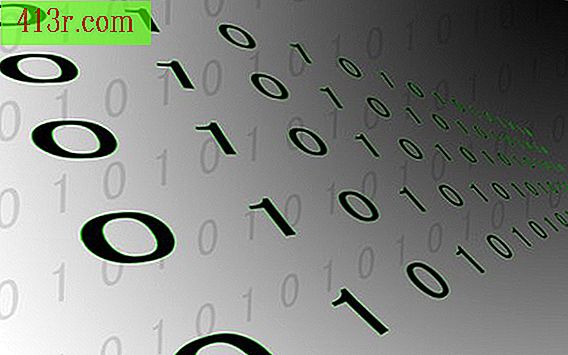
Passo 1
Abra o Microsoft Excel. Se você tem o Excel 2007 ou mais recente, vá para a aba "Visualizar" na faixa de opções e clique em "Macros", caso contrário, clique no menu "Ferramentas" e selecione "Macros". A caixa de diálogo macro será exibida.
Passo 2
Digite um nome de macro e clique em "Criar". Isso deve abrir o editor de aplicativos do Visual Basic com uma nova sub-rotina vazia que é exibida na tela.
Passo 3
Determine as coordenadas "X" e "Y" que você gostaria de usar para o início e o fim do seu vetor. O canto superior esquerdo da planilha está em (0, 0), e "X" e "Y" aumentarão à medida que você for para a direita e para baixo, respectivamente. Coloque esses valores nas variáveis, desta maneira:
start_x = 0 start_y = 0 end_x = 100 end_y = 100
Esses valores desenham uma linha diagonal no canto superior esquerdo da planilha. Você pode ter que experimentar números diferentes para obter a linha exatamente onde você quer.
Passo 4
Adicione o código para desenhar a linha em si:
line = Sheet1.Shapes.AddLine (start_x, start_y, end_x, end_y)
Passo 5
Digite o código para adicionar uma seta ao final da linha, para que pareça um vetor:
line.Line.EndArrowheadStyle = MsoArrowheadStyle.msoArrowheadTriangle
Passo 6
Feche o Editor do Visual Basic e abra a caixa de diálogo da macro (consulte a Etapa 1). Clique na sua macro e clique em "Executar". Você deveria ver sua linha.







